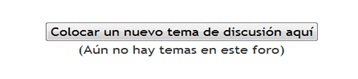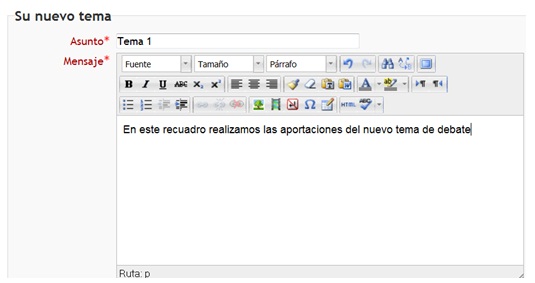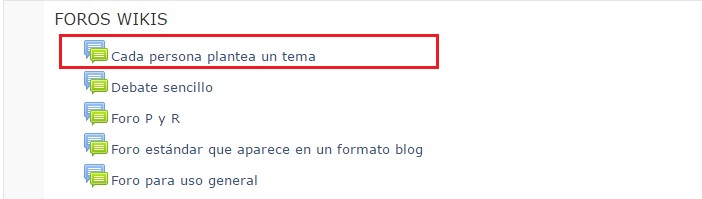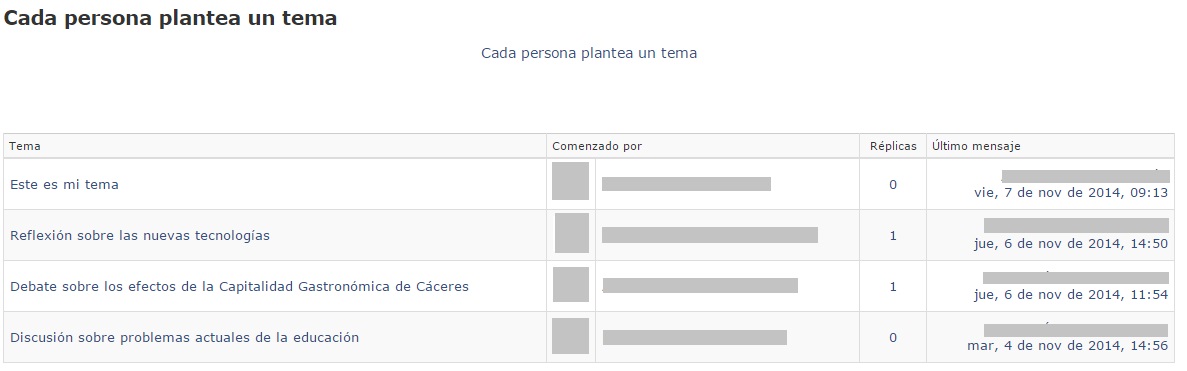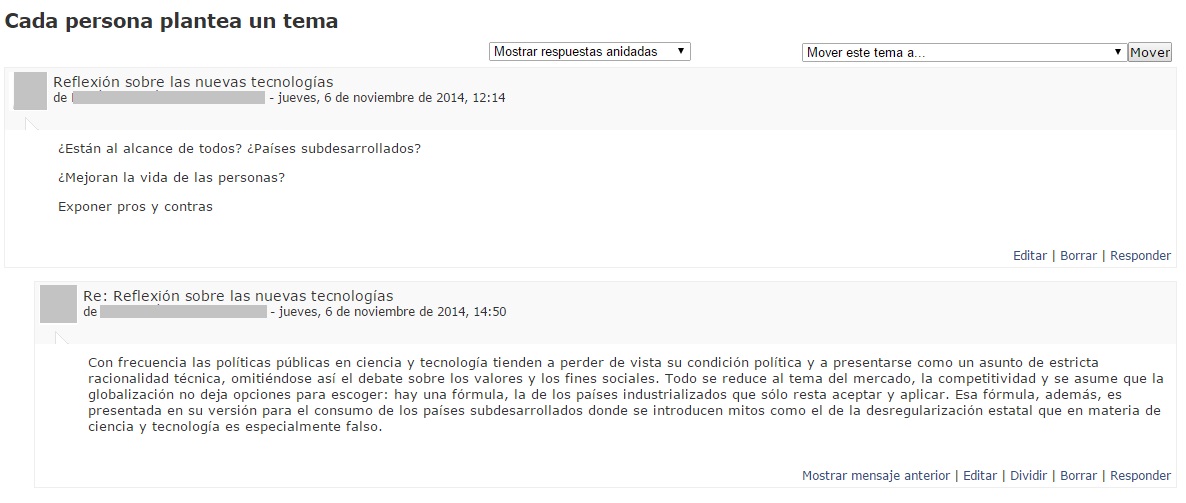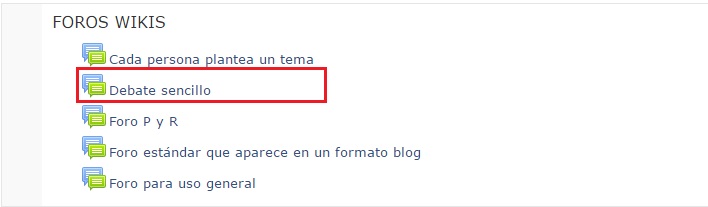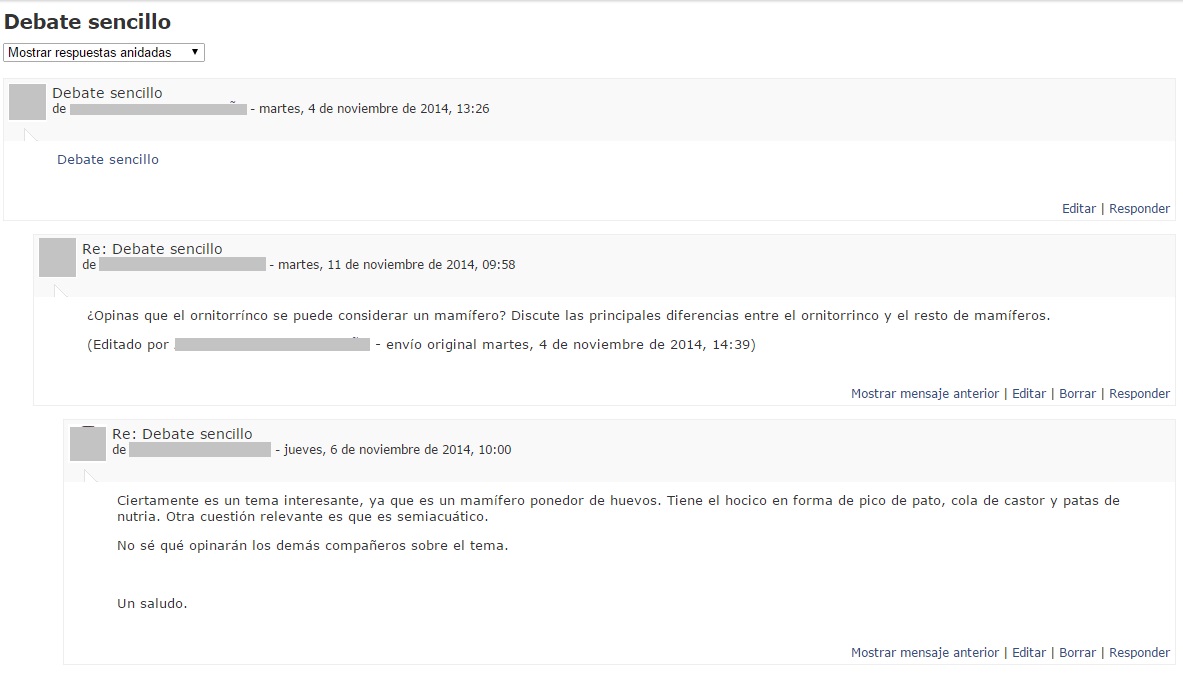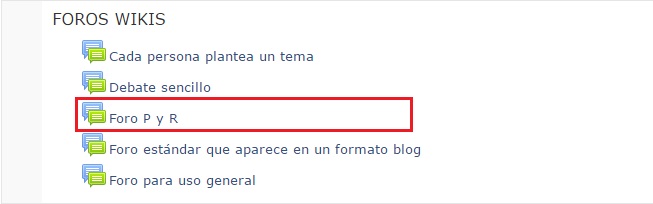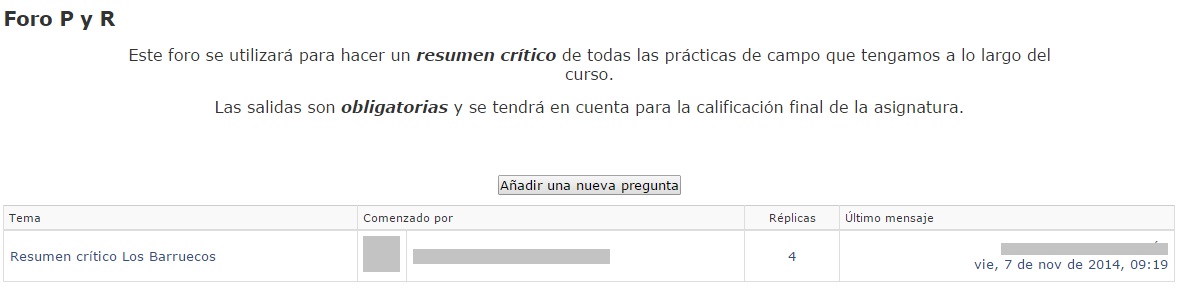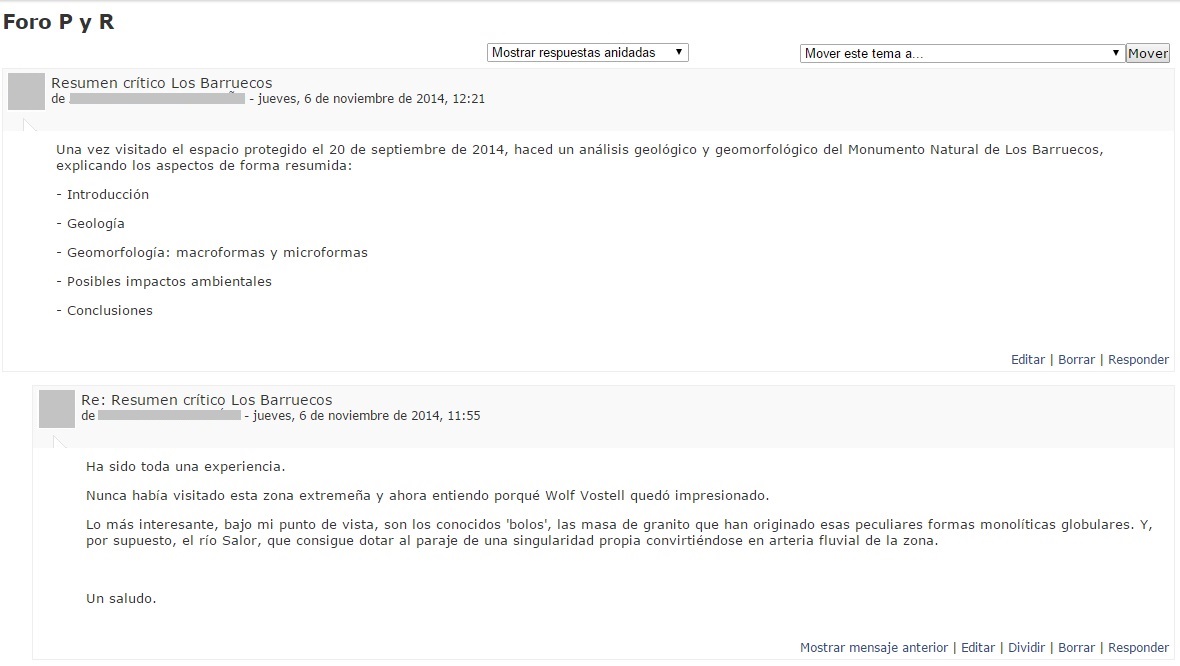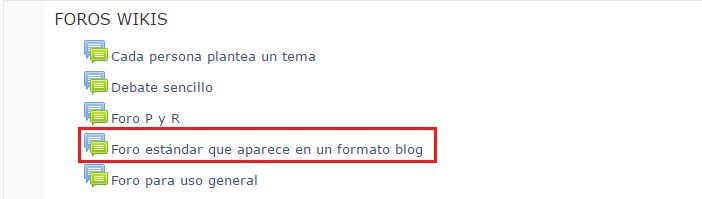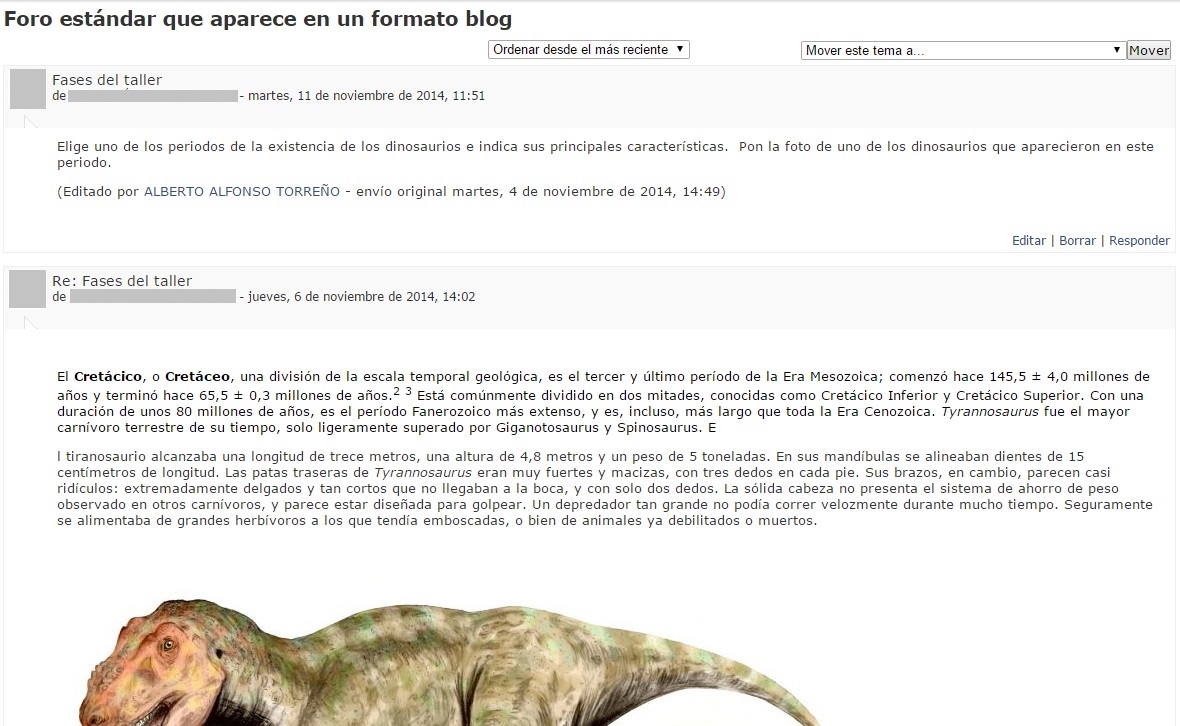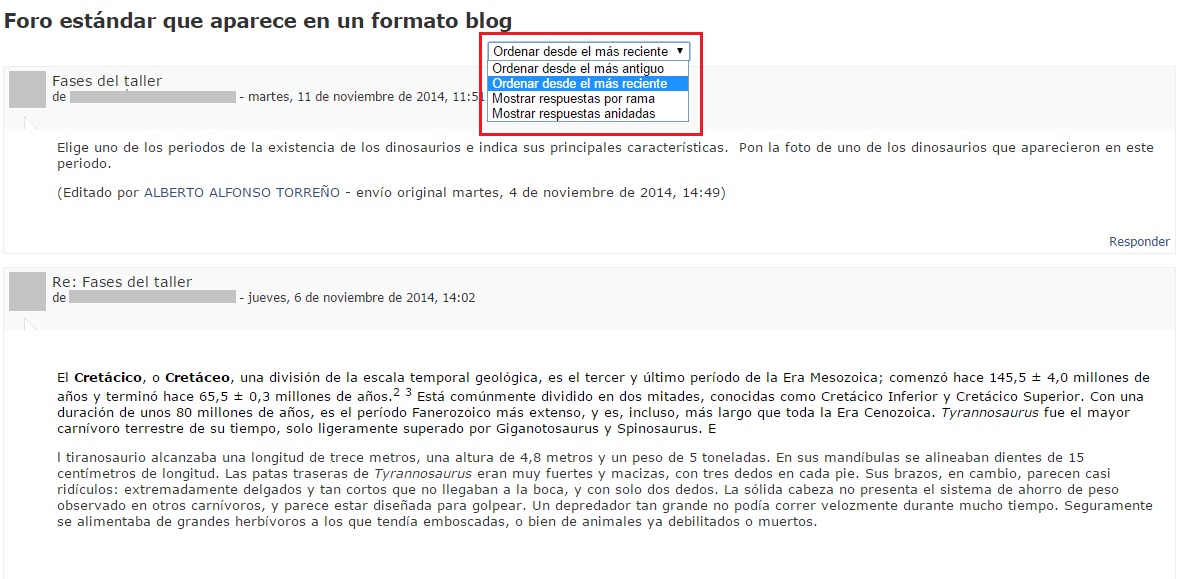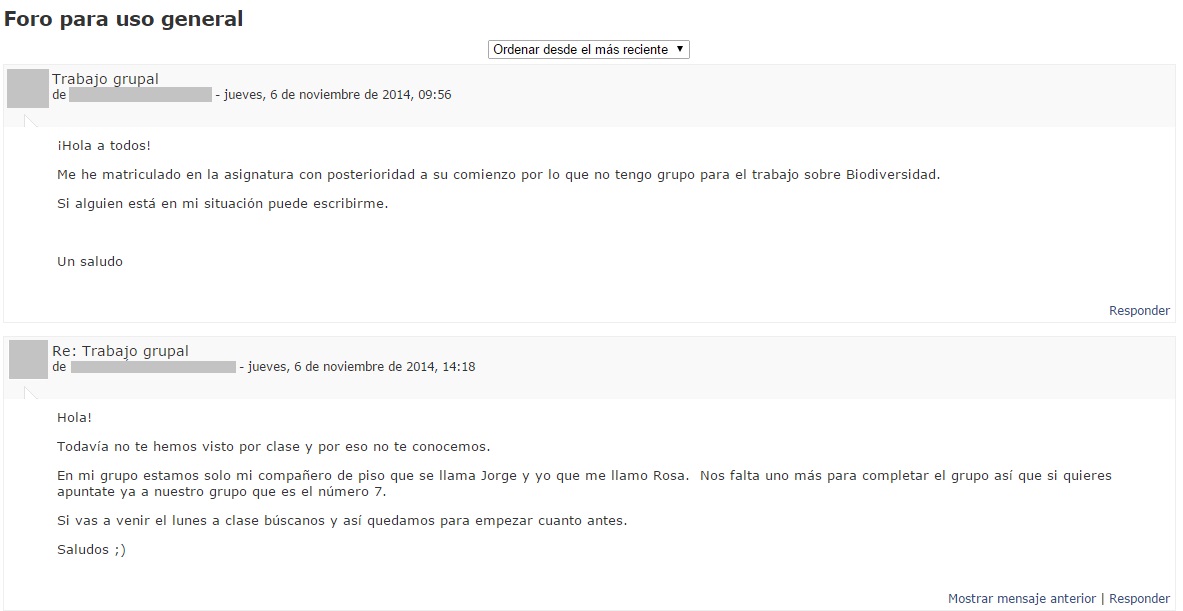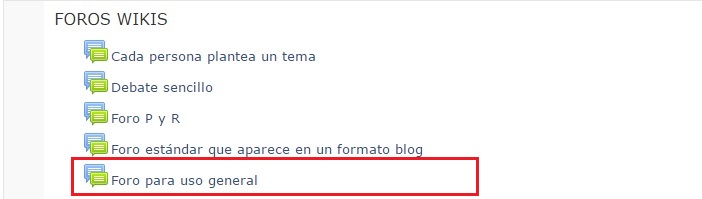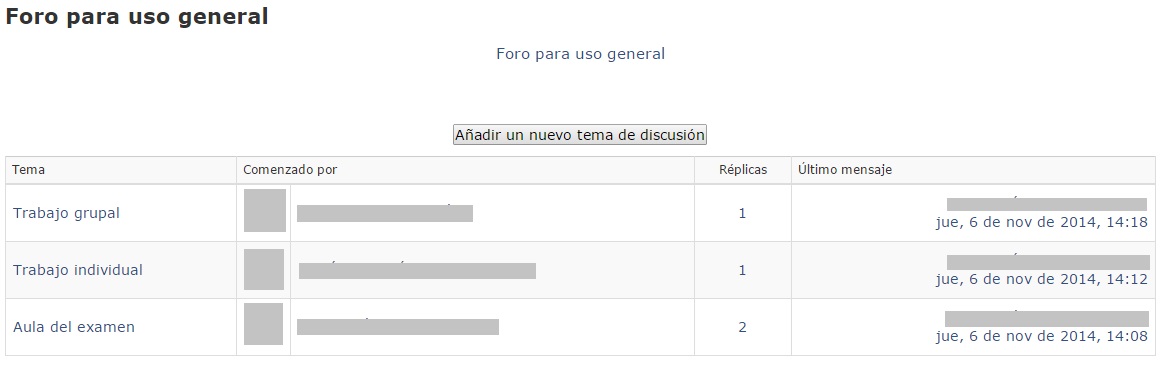Diferencia entre revisiones de «¿Cómo realizar aportaciones en un Foro?»
Sin resumen de edición |
Sin resumen de edición |
||
| Línea 3: | Línea 3: | ||
* Hacemos clic en la tarea propuesta. | * Hacemos clic en la tarea propuesta. | ||
[[Imagen:Agregar foro.jpg|center]] | [[Imagen:Agregar foro.jpg|center]] | ||
[[Archivo:Ejemplo.jpg]] | |||
* Si el tema de debate no está creado, pinchamos en el siguiente recuadro: | * Si el tema de debate no está creado, pinchamos en el siguiente recuadro: | ||
Revisión del 07:19 14 oct 2015
Para realizar aportaciones en los foros es necesario seguir los siguientes pasos:
- Hacemos clic en la tarea propuesta.
- Si el tema de debate no está creado, pinchamos en el siguiente recuadro:
- Para realizar la aportación en el foro, rellenamos las siguientes casillas:
- Existe la posibilidad de agregar un documento junto al mensaje escrito, para ello, hacemos clic en “agregar”.
- Tipos de foro:
Hay seis tipos diferentes de foros. El profesorado será el encargado de indicar en cual se va a trabajar:
- Foro para uso general. Es un foro abierto donde cualquiera puede empezar un nuevo tema de debate cuando quiera. (Ejemplo anterior) Cada persona plantea un tema. Cada persona puede plantear un nuevo tema de debate (y todos pueden responder). Para acceder al foro se hace click en el foro que ha habilitado el profesor/a:
Una vez abierto el foro, se puede visualizar los distintos temas que los alumnos han escrito en él, o hacer replica en aquel tema que deseemos contestar.
- Un debate sencillo. Es simplemente un intercambio de ideas sobre un solo tema. Todo en una página. Para acceder al foro se hace click en el foro que ha habilitado el profesor/a:
Una vez abierto el foro, se puede ver todas las opiniones mostradas por los alumnos, estableciéndose un debate sobre una temática determinada.
- Foro P y R: Pregunta y Respuestas. Para poder ver los mensajes de los demás, primero es necesario realizar las aportaciones propias al tema de debate planteado. Para acceder al foro se hace click en el foro que ha habilitado el profesor/a:
Una vez que accedemos al foro, se puede observar la finalidad de dicho foro en función de lo que el profesor haya solicitado. Los alumnos deben contestar al foro y sólo podrán ver las respuestas de sus compañeros una vez escrito en él.
En “réplicas” se pueden observar todas las respuestas de los distintos alumnos de la asignatura que hayan contestado.
- Foro General con formato de Blog. Un foro abierto donde cualquiera puede iniciar un nuevo debate en cualquier momento y en el que los temas de discusión se muestran en una página con enlaces "Discute este tema". Para acceder al foro se hace click en el foro que ha habilitado el profesor/a:
Una vez abierto el foro, se puede ver todas las opiniones mostradas por los alumnos, estableciéndose un debate sobre una temática determinada.
Aparece una pestaña donde te permite ordenar desde el más antiguo o más reciente, o mostrar respuestas por rama o anidadas.
- Foro de Novedades: El profesorado indica las novedades oportunas sobre su asignatura. El alumnado solo puede acceder a este tipo de foro para ver dichas novedades, pero no puede realizar aportaciones. Para acceder al foro se hace click en el foro que ha habilitado el profesor/a:
Una vez abierto el foro, se puede ver todos “los temas de discusión” que han escrito el profesor o los alumnos:
En “réplicas” se pueden observar todas las respuestas de los distintos alumnos de la asignatura que hayan contestado a un determinado “tema de discusión”.
Más información en: https://docs.moodle.org/28/en/Forum_module